iPhone nổi tiếng với hiệu năng mạnh mẽ, hệ điều hành mượt mà và khả năng bảo mật vượt trội. Tuy nhiên, ít ai biết rằng, với các cài đặt mặc định, chiếc điện thoại này có thể “ngốn” dữ liệu di động của bạn nhanh chóng. Trong bối cảnh chi phí gói cước di động ngày càng tăng cao, việc kiểm soát và tối ưu mức tiêu thụ dữ liệu trở nên quan trọng hơn bao giờ hết. Nếu bạn thường xuyên gặp phải tình trạng hết dung lượng 4G/5G trước khi đến kỳ hạn, đã đến lúc tìm hiểu sâu hơn về các cài đặt ẩn, giúp bạn tiết kiệm dữ liệu iPhone một cách hiệu quả và duy trì kết nối Internet liên tục mà không lo phát sinh chi phí không mong muốn.
Tắt Làm Mới Ứng Dụng Trong Nền: Hạn Chế Hoạt Động Ngầm
Kho ứng dụng App Store mang đến vô vàn tiện ích, và hầu hết người dùng đều cài đặt hàng chục, thậm chí hàng trăm ứng dụng trên iPhone của mình. Theo mặc định, nhiều ứng dụng này được phép sử dụng dữ liệu di động trong nền, ngay cả khi bạn không trực tiếp sử dụng chúng. Điều này có thể khiến dung lượng dữ liệu của bạn hao hụt nhanh chóng, đặc biệt với các ứng dụng liên tục làm mới nguồn cấp dữ liệu hoặc gửi thông báo.
Để hạn chế tình trạng này và giảm dung lượng 4G iPhone, bạn nên chỉ cho phép làm mới ứng dụng trong nền đối với những ứng dụng thực sự cần thiết. Thực hiện theo các bước sau để điều chỉnh cài đặt này:
- Mở ứng dụng Cài đặt (Settings).
- Chạm vào Cài đặt chung (General).
- Cuộn xuống và chọn Làm mới ứng dụng trong nền (Background App Refresh).
- Chạm lại vào Làm mới ứng dụng trong nền để chọn Chỉ Wi-Fi (Wi-Fi only) hoặc Tắt (Off) hoàn toàn.
- Bạn cũng có thể tắt làm mới nền cho từng ứng dụng riêng lẻ để tối ưu hơn nữa mức tiêu thụ dữ liệu.
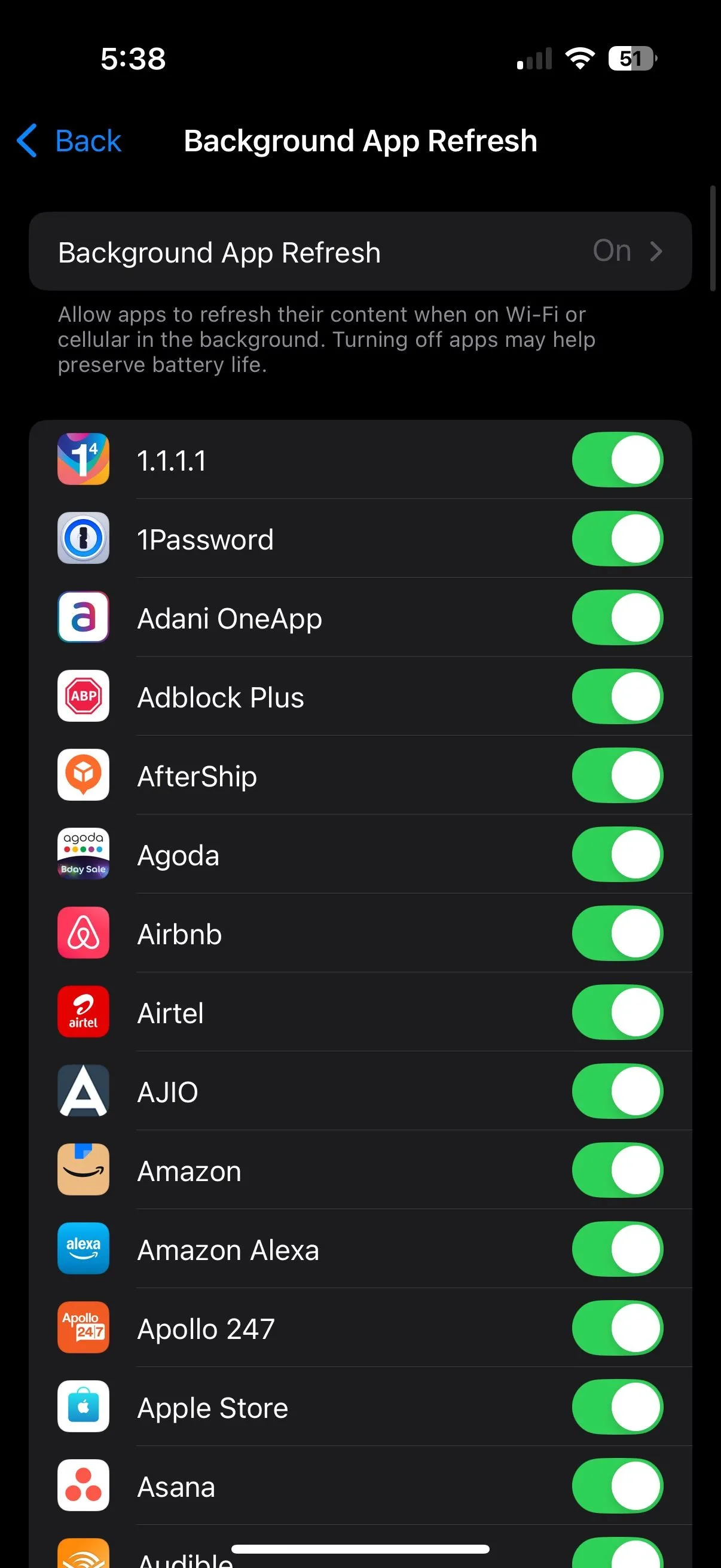 Cài đặt Làm mới ứng dụng trong nền trên iPhone để tiết kiệm dữ liệu
Cài đặt Làm mới ứng dụng trong nền trên iPhone để tiết kiệm dữ liệu
Ngừng Tải Xuống Ứng Dụng và Cập Nhật Tự Động Qua Dữ Liệu Di Động
Một cài đặt “ẩn” khác có thể âm thầm làm cạn kiệt dữ liệu di động của bạn trên iOS là khả năng tải xuống ứng dụng và các bản cập nhật của App Store thông qua mạng di động theo mặc định. Với kích thước ứng dụng ngày càng tăng, đặc biệt là các trò chơi di động, việc này có thể nhanh chóng làm hao hụt dung lượng data mà không hề có cảnh báo.
Để ngăn chặn tình trạng này và tiết kiệm data iPhone, hãy làm theo các bước nhanh chóng sau để tắt tự động tải xuống và cập nhật ứng dụng:
- Mở Cài đặt (Settings).
- Cuộn xuống và chạm vào App Store.
- Trong cài đặt App Store, bạn có thể:
- Tắt Tải về tự động (Automatic Downloads) để dừng cập nhật tự động qua dữ liệu.
- Hoặc tắt hoàn toàn Dữ liệu di động (Cellular Data) cho App Store.
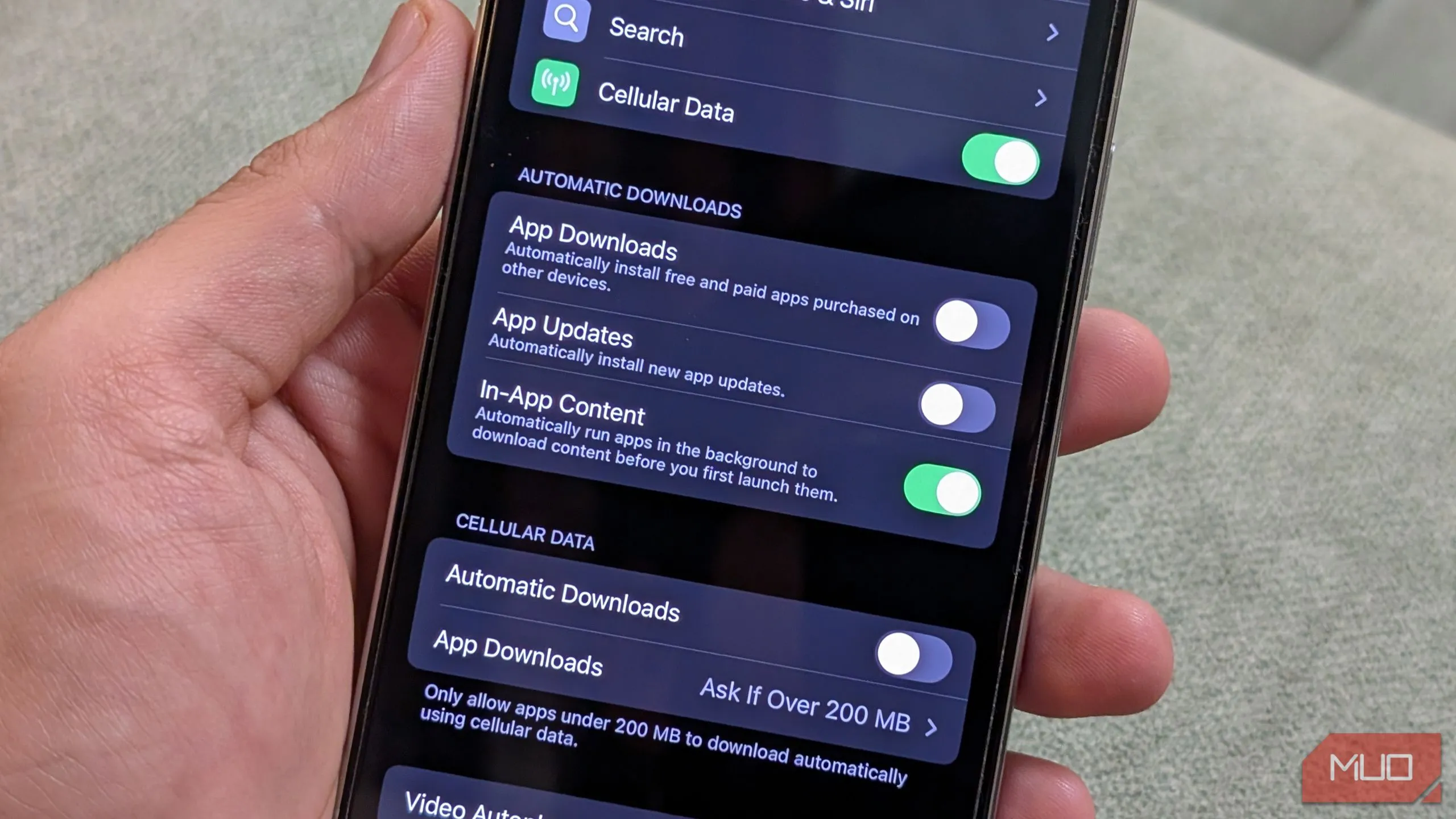 Cài đặt App Store để tắt tự động tải ứng dụng qua dữ liệu di động trên iPhone
Cài đặt App Store để tắt tự động tải ứng dụng qua dữ liệu di động trên iPhone
Ngăn iCloud Đồng Bộ Hóa Qua Mạng Di Động
iCloud là một trong những tính năng cốt lõi của hệ sinh thái Apple, cho phép bạn truy cập tệp, ảnh và video trên tất cả các thiết bị Apple của mình một cách liền mạch. Tuy nhiên, iCloud có thể tự động sao lưu dữ liệu của bạn khi chỉ kết nối với mạng di động. Tính năng này tiện lợi khi bạn muốn sao lưu mà không có Wi-Fi, nhưng nó nhanh chóng trở thành vấn đề lớn, đặc biệt khi bạn đi du lịch và chụp hàng trăm ảnh hoặc quay video. Điều này có thể dẫn đến việc tiêu tốn dữ liệu di động một cách “khủng khiếp”. May mắn thay, việc tắt nó rất đơn giản:
- Mở Cài đặt (Settings) và chạm vào biểu tượng hồ sơ của bạn ở trên cùng.
- Chạm vào iCloud, sau đó chọn Sao lưu iCloud (iCloud Backup).
- Tắt Sao lưu qua Dữ liệu di động (Back Up Over Cellular).
- Quay lại, chọn Ảnh (Photos), sau đó chạm vào Dữ liệu di động (Cellular Data) và tắt nó đi.
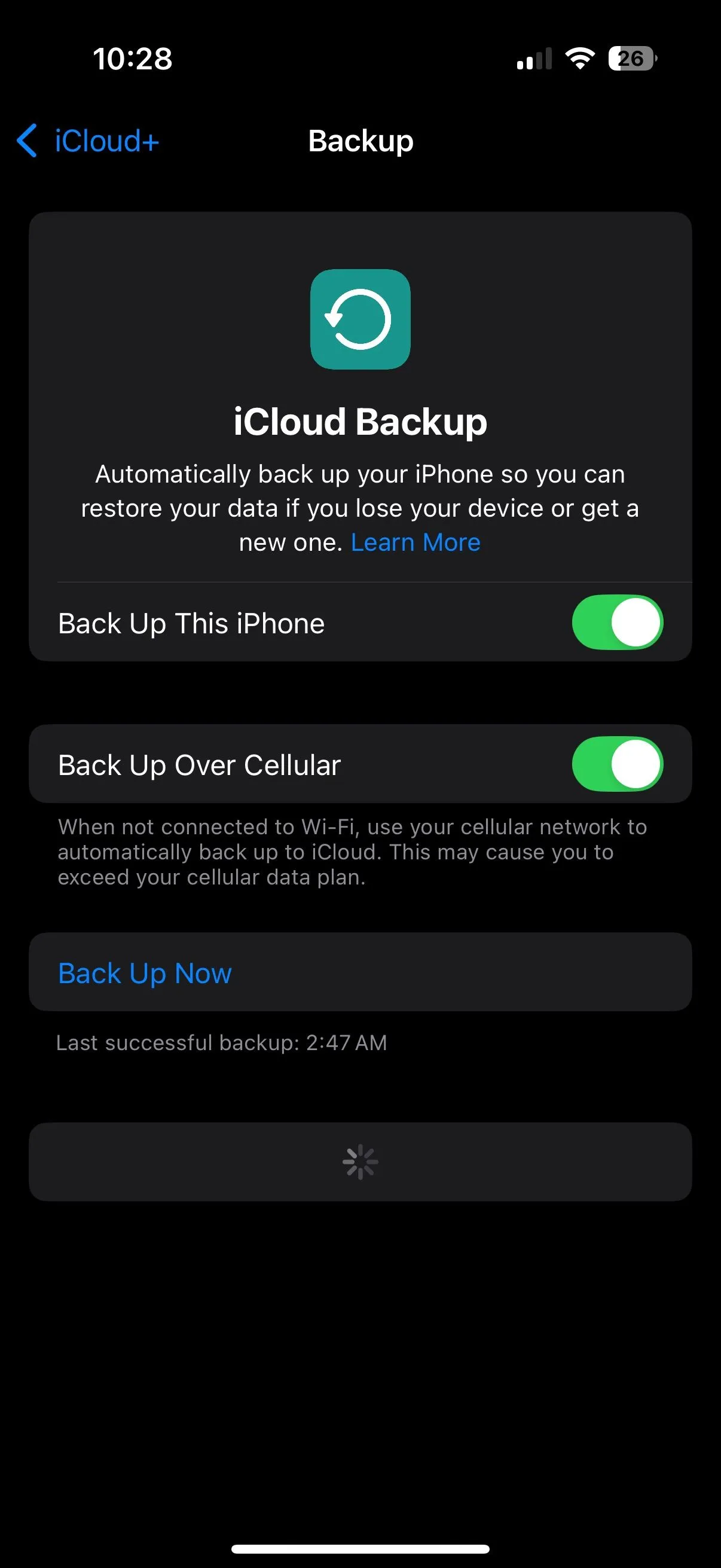 Tùy chọn tắt sao lưu iCloud qua mạng di động trên iPhone
Tùy chọn tắt sao lưu iCloud qua mạng di động trên iPhone
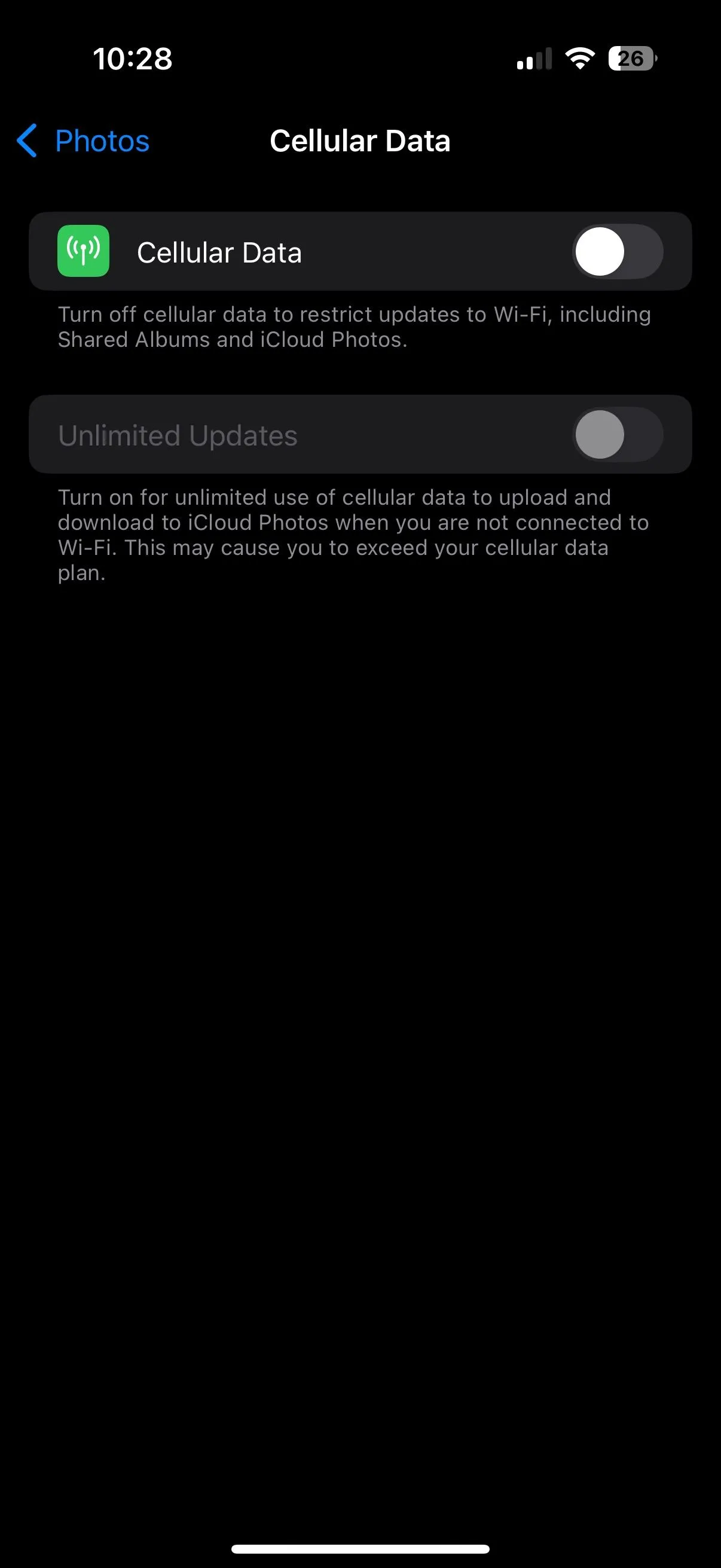 Tắt sử dụng dữ liệu di động cho đồng bộ ảnh iCloud trên iPhone
Tắt sử dụng dữ liệu di động cho đồng bộ ảnh iCloud trên iPhone
Tắt Hỗ Trợ Wi-Fi (Wi-Fi Assist): Tránh Dùng Data Không Cần Thiết
Khi tín hiệu Wi-Fi yếu, iPhone của bạn có thể tự động chuyển sang sử dụng dữ liệu di động để duy trì kết nối ổn định. Mặc dù điều này hữu ích cho việc phát trực tuyến hoặc gọi video, nhưng nó cũng có thể dẫn đến việc sử dụng dữ liệu cao hơn mà bạn không hề hay biết. Để ngăn iPhone của bạn tự động chuyển sang dữ liệu di động khi Wi-Fi yếu, hãy làm theo các bước sau:
- Mở Cài đặt (Settings).
- Chạm vào Di động (Cellular).
- Cuộn xuống và tắt Hỗ trợ Wi-Fi (Wi-Fi Assist).
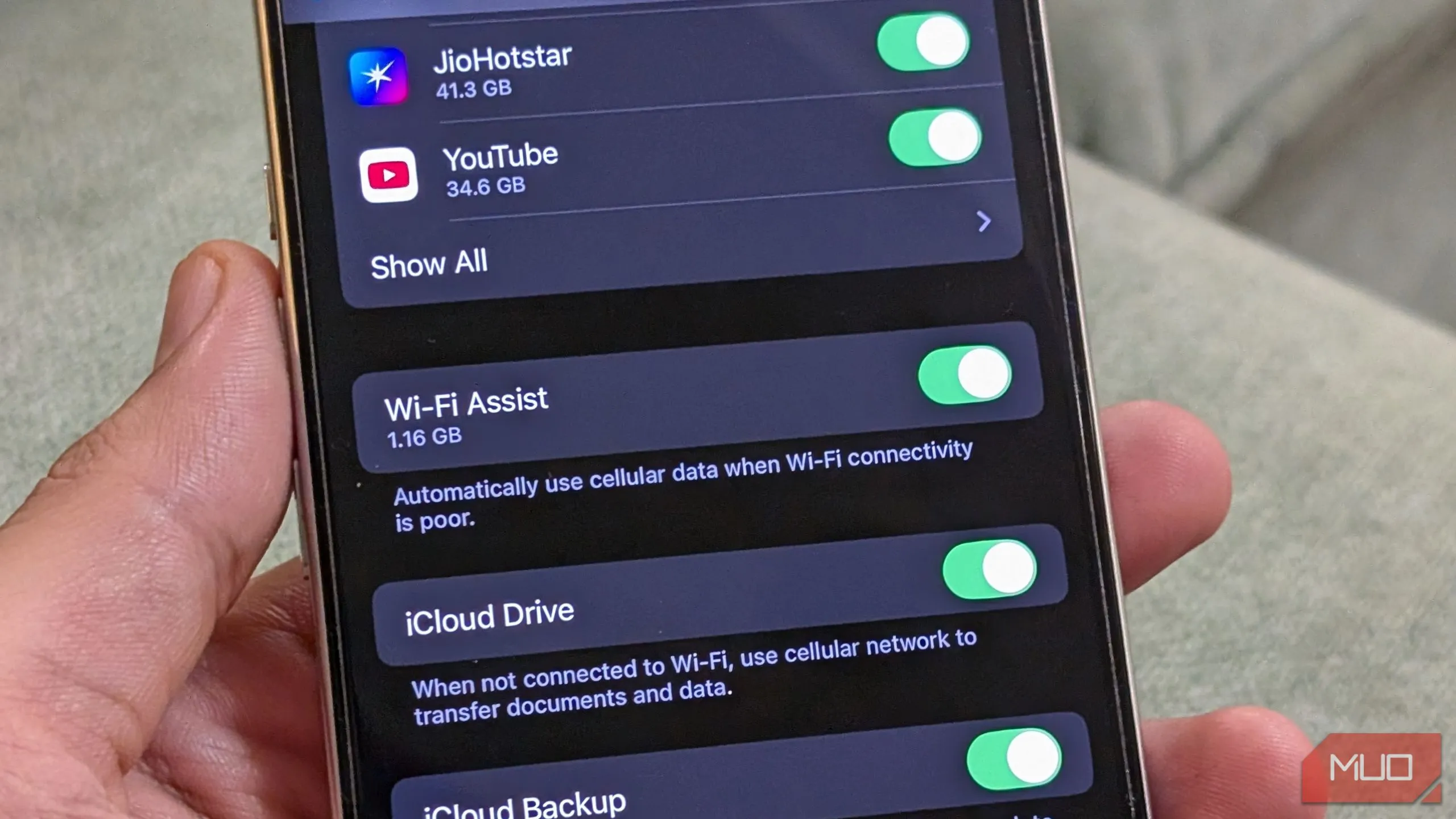 Cài đặt Wi-Fi Assist trên iPhone giúp ngăn hao phí dữ liệu di động
Cài đặt Wi-Fi Assist trên iPhone giúp ngăn hao phí dữ liệu di động
Quản Lý Cẩn Thận Điểm Truy Cập Cá Nhân và Chuyển Vùng Dữ Liệu (Data Roaming)
Với các bản cập nhật iOS gần đây, Apple đã tích hợp tùy chọn bật/tắt Điểm truy cập cá nhân (Personal Hotspot) trực tiếp trong Trung tâm điều khiển. Mặc dù tiện lợi, nhưng tính năng này có thể dẫn đến việc tiêu thụ dữ liệu cao nếu nhiều thiết bị cùng lúc kết nối với iPhone của bạn. Đó là lý do bạn nên luôn theo dõi các thiết bị đang kết nối và bật Chế độ dữ liệu thấp (Low Data Mode) trên những thiết bị đang sử dụng iPhone của bạn làm điểm phát sóng.
Tương tự, chuyển vùng dữ liệu (Data Roaming) là một “kẻ hút máu” ẩn, đặc biệt khi bạn đi du lịch quốc tế. Ngay cả khi bạn không chủ động sử dụng điện thoại, các tiến trình chạy nền vẫn có thể tiêu thụ dữ liệu khi chuyển vùng, dẫn đến hóa đơn cước phí khổng lồ. Để tránh điều này, bạn nên cân nhắc tắt Chuyển vùng dữ liệu bằng cách truy cập Cài đặt (Settings) > Di động (Cellular) > SIM/eSIM và tắt Chuyển vùng dữ liệu (Data Roaming).
Ngừng Safari Tải Trước Trang Web “Top Hit”
Mặc dù Apple đã mở iOS để hỗ trợ các trình duyệt bên thứ ba, Safari vẫn là một trong những trình duyệt được sử dụng rộng rãi nhất trên iPhone. Nó nhanh, an toàn và có nhiều tính năng. Nhưng một trong những tính năng đó, được gọi là Tải trước kết quả tìm kiếm hàng đầu (Preload Top Hit), có thể đang sử dụng nhiều dữ liệu hơn mức cần thiết.
Khi bạn tìm kiếm trong Safari, iPhone của bạn sẽ tự động tải trước kết quả tìm kiếm đầu tiên để nó mở ngay lập tức khi được chạm vào. Mặc dù nghe có vẻ hữu ích, nhưng điều đó cũng có thể dẫn đến việc tiêu thụ dữ liệu không cần thiết—đặc biệt khi bạn không nhấp vào kết quả đó chút nào. Để tắt tính năng này và tiết kiệm dữ liệu iPhone khi duyệt web:
- Mở Cài đặt (Settings).
- Vào phần Ứng dụng (Apps) và chọn Safari.
- Tắt Tải trước kết quả tìm kiếm hàng đầu (Preload Top Hit).
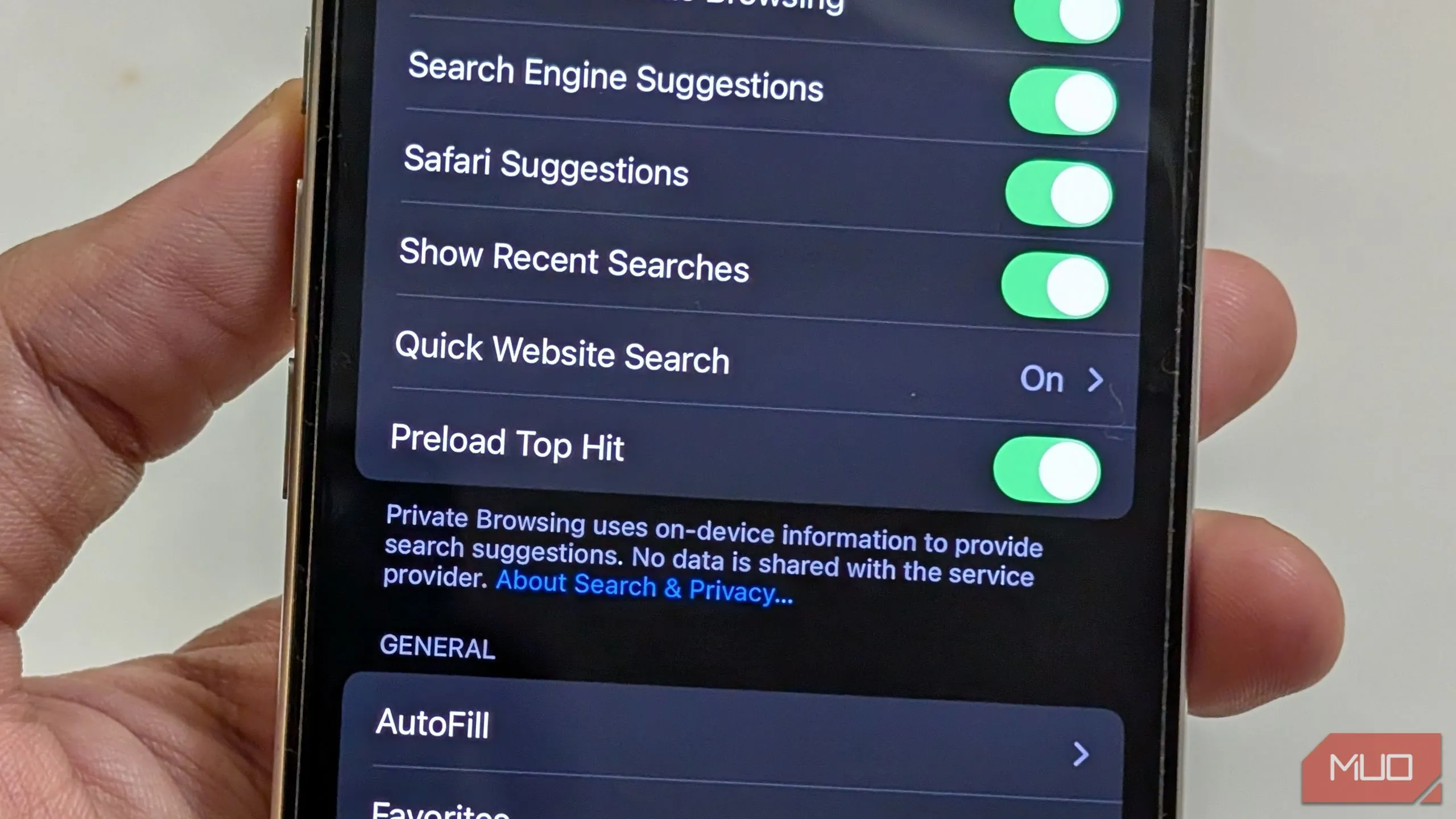 Tắt tính năng Preload Top Hit trong Safari để giảm mức tiêu thụ dữ liệu iPhone
Tắt tính năng Preload Top Hit trong Safari để giảm mức tiêu thụ dữ liệu iPhone
Kiểm soát dữ liệu di động là một phần quan trọng của việc quản lý chiếc iPhone của bạn một cách thông minh. Với chi phí các gói cước ngày càng gia tăng, việc áp dụng những mẹo và cài đặt được đề cập trên đây sẽ giúp bạn duy trì quyền kiểm soát hoàn toàn về cách thức và thời điểm dữ liệu của mình được sử dụng. Bằng cách tối ưu hóa các cài đặt này, bạn không chỉ tiết kiệm data iPhone mà còn kéo dài thời lượng sử dụng gói cước hàng tháng, đảm bảo trải nghiệm kết nối không gián đoạn. Đừng quên truy cập diemhencongnghe.com để tìm hiểu thêm các thủ thuật công nghệ hữu ích khác, như cách duy trì sức khỏe pin iPhone, giúp thiết bị của bạn hoạt động hiệu quả lâu dài!